win11打字是繁体字怎么改回来 怎样将Win11输入法的繁体转换为简体
更新时间:2024-04-03 14:03:15作者:jiang
Win11是微软最新推出的操作系统,该系统在界面设计、功能优化等方面都有不少创新之处,备受用户期待,有些用户在使用Win11的过程中却发现一个困扰:输入法的繁体字显示。对于习惯使用简体字的用户来说,这无疑是一种不便。如何将Win11输入法中的繁体字转换为简体字呢?本文将为大家详细介绍解决方法。
具体方法:
1.打开系统设置

2.点击“时间和语言” 如何选择“语言和区域”
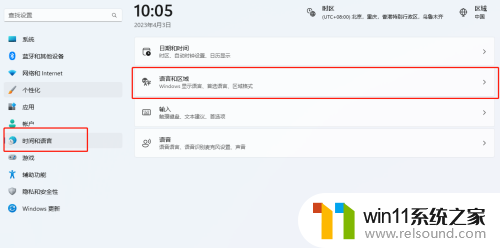
3.点击图中“中文“后面的三个小圆点,选择”语言选项“

4.继续点击微软拼音后面的三个小点,选择键盘选项->常规->字符集从繁体中文改为简体中文即可。

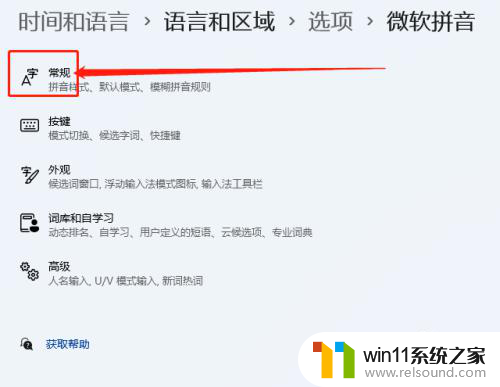

以上就是win11打字是繁体字怎么改回来的全部内容,如果你遇到这种问题,可以尝试按照以上方法解决,希望这些方法能对大家有所帮助。















